
Фоновое изображение – один из основных инструментов веб-разработки, который позволяет улучшить визуальное восприятие страницы. С помощью CSS можно гибко настроить фоны, добавляя текстуры, фотографии или графику, которая будет гармонично сочетаться с контентом. Однако для достижения нужного эффекта важно правильно применять соответствующие свойства и учитывать различные аспекты работы с изображениями.
Основное свойство для задания фонового изображения в CSS – это background-image. В его значении указывается путь к изображению, который может быть как локальным, так и внешним. Использование относительных или абсолютных путей важно для корректной загрузки ресурсов. Важно также учитывать такие свойства, как background-size, background-position и background-repeat, которые отвечают за масштабирование, расположение и повторение изображения соответственно.
Для того чтобы изображение адаптировалось под размер экрана и не выходило за пределы видимой области, часто используют background-size: cover. Это свойство автоматически масштабирует изображение, чтобы оно полностью покрывало контейнер, сохраняя его пропорции. Альтернативно, можно применить background-size: contain, если требуется сохранить полное изображение, не обрезая его, но с возможными пробелами по бокам.
Не стоит забывать и о взаимодействии фонового изображения с другими элементами страницы. Например, свойство background-attachment позволяет закрепить фон, делая его неподвижным относительно прокручиваемого контента, что придает страницам интересный визуальный эффект. Также стоит учитывать возможные проблемы с производительностью на мобильных устройствах, где тяжелые изображения могут замедлять загрузку страницы.
Выбор изображения для фона и его подготовка

При выборе изображения для фона важно учитывать размер и качество файла, так как это напрямую влияет на скорость загрузки страницы и общую производительность сайта. Использование изображений высокого разрешения без оптимизации может замедлить загрузку. Для веба оптимальны изображения в форматах JPEG и WebP, так как они обеспечивают хорошее соотношение между качеством и размером файла.
Размер изображения должен соответствовать разрешению экрана большинства пользователей. Обычно достаточно изображения с шириной около 1920px, чтобы оно хорошо выглядело на десктопах, но не перегружало мобильные устройства. Для мобильных устройств можно использовать изображения с меньшими размерами, например, 1280px по ширине. Использование медиа-запросов позволяет подстраивать изображения под различные разрешения экранов.
Для обеспечения адаптивности важно использовать изображения с учетом плотности пикселей экрана. Например, для экранов с высокой плотностью пикселей (например, Retina) можно подготовить изображения с удвоенным разрешением (например, 3840px по ширине). Это поможет избежать пикселизации на таких устройствах.
Формат WebP является наиболее эффективным в плане сжатия без потери качества, и его поддержка растет. Однако важно предусмотреть резервные изображения в формате JPEG или PNG для старых браузеров, которые не поддерживают WebP.
Перед тем как использовать изображение в качестве фона, стоит обрезать или сжать его, удалив ненужные элементы, что уменьшит размер файла. Также рекомендуется учитывать контент, который будет накладываться на изображение, чтобы избежать перегрузки фона. Простые и сдержанные изображения часто смотрятся лучше, особенно если на них будет размещен текст.
Не забывайте, что прозрачные фоны лучше сохранять в формате PNG или SVG, если нужно оставить контуры четкими. Для фонов, не требующих прозрачности, используйте JPEG или WebP, чтобы уменьшить размер файла.
Как задать фоновое изображение с помощью свойства background-image
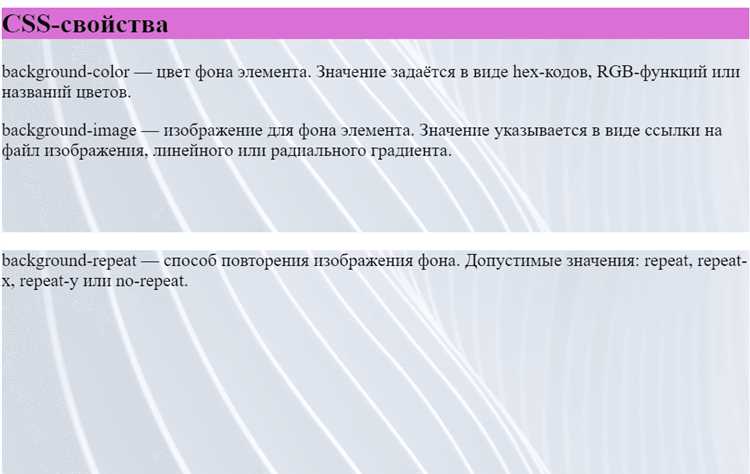
Свойство background-image позволяет задать фоновое изображение для любого HTML-элемента. Для этого достаточно указать URL изображения в значении этого свойства. Пример:
element {
background-image: url('image.jpg');
}Важно помнить, что URL изображения может быть как относительным, так и абсолютным. Например, если изображение находится на том же сервере, достаточно указать его путь относительно корня проекта. Если же изображение расположено на внешнем ресурсе, нужно использовать полный URL.
Также можно использовать несколько изображений, разделяя их запятыми:
element {
background-image: url('image1.jpg'), url('image2.jpg');
}В таком случае, изображения будут накладываться одно на другое, и можно управлять их позиционированием и размерами с помощью дополнительных свойств.
Не забывайте, что изображение можно адаптировать под разные экраны с помощью свойства background-size. Например, если вы хотите, чтобы изображение всегда занимало всю доступную площадь элемента, используйте значение cover:
element {
background-image: url('image.jpg');
background-size: cover;
}Для более точного контроля, можно настроить позицию фонового изображения с помощью background-position. Это свойство задает, где именно будет расположено изображение относительно элемента. Пример:
element {
background-image: url('image.jpg');
background-position: center center;
}Если нужно, чтобы фоновое изображение повторялось по горизонтали или вертикали, используйте свойство background-repeat. Значение repeat по умолчанию заставляет изображение повторяться и по оси X, и по оси Y:
element {
background-image: url('image.jpg');
background-repeat: repeat;
}Однако часто бывает полезно отключить повторение фона, если это не требуется. В этом случае используйте no-repeat:
element {
background-image: url('image.jpg');
background-repeat: no-repeat;
}При правильной комбинации этих свойств, можно достичь гибкости в настройке фоновых изображений, делая их адаптивными и привлекательными в различных условиях.
Управление размером фонового изображения с помощью background-size
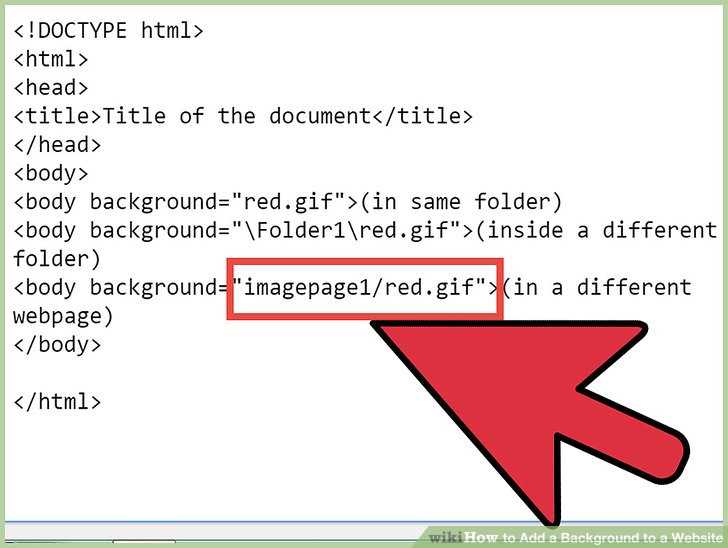
Свойство CSS background-size позволяет контролировать размер фонового изображения, определяя, как оно будет масштабироваться в пределах элемента. Это свойство принимает несколько значений, которые могут изменять поведение изображения на странице в зависимости от ваших нужд.
Для базового использования вы можете задать два значения: одно для ширины и одно для высоты изображения. Например:
background-size: 100px 200px;
В этом примере изображение будет растянуто на 100 пикселей по ширине и 200 пикселей по высоте. Если одно из значений опущено, второе будет автоматически пропорционально скорректировано для сохранения соотношения сторон.
Одним из популярных вариантов является использование ключевых слов cover и contain:
background-size: cover;
Значение cover заставляет изображение полностью покрывать область фона элемента, возможно, с обрезанием части изображения, чтобы сохранить пропорции и избежать искажения.
background-size: contain;
Значение contain масштабирует изображение так, чтобы оно полностью помещалось в элементе, не выходя за его пределы, при этом сохраняя пропорции. Это может привести к появлению пустых областей вокруг изображения, если оно не заполняет весь элемент.
При необходимости задать размер фонового изображения в процентах, используйте следующий синтаксис:
background-size: 50% 50%;
В данном случае изображение будет масштабироваться до половины ширины и высоты контейнера, независимо от его изначальных размеров.
Чтобы задать размер изображения, сохраняя его пропорции, используйте одно значение. Например:
background-size: 100%;
Это заставит изображение растягиваться по ширине контейнера, при этом высота будет автоматически изменяться с сохранением пропорций.
Важно помнить, что для достижения нужного эффекта требуется учитывать размер контейнера, а также природу самого изображения (например, его разрешение). Правильное использование background-size позволяет гибко настроить внешний вид фонового изображения на различных устройствах и экранах.
Растяжение или обрезка фонового изображения с background-position
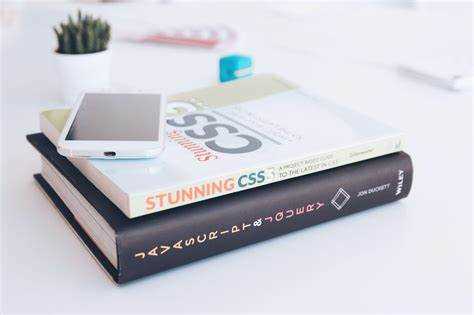
Свойство background-position позволяет точно настроить позицию фонового изображения относительно элемента. Это важно, когда необходимо управлять тем, как изображение будет отображаться, особенно в случае растяжения или обрезки.
Используя background-position, можно задать положение изображения в пределах контейнера. Например, с помощью значений в процентах или пикселях, вы можете указать точку отсчета для фона: например, background-position: center; центрирует изображение в блоке, а background-position: 0 0; размещает его в верхнем левом углу.
Для растяжения изображения или его обрезки важно понимать, как оно будет вести себя при изменении размера контейнера. Если фоновое изображение не полностью покрывает блок, оно будет обрезано, начиная с указанной точки. Это позволяет адаптировать изображение под разные размеры экранов. Например, если изображение имеет соотношение сторон, отличное от блока, можно использовать background-size для регулирования его масштабирования.
Комбинируя background-position с background-size, можно достичь желаемого эффекта растяжения или обрезки. Например, при использовании background-size: cover; изображение будет растягиваться так, чтобы покрыть весь блок, при этом его часть может быть обрезана, чтобы сохранить соотношение сторон. Важно, что background-position будет определять, какая часть изображения будет видна при таком растяжении.
Если нужно обрезать изображение с фокусом на определенную часть, задайте background-position: 50% 50%;, чтобы центр изображения совпал с центром блока, или укажите другие значения для точного расположения фокуса (например, background-position: top right;, чтобы обрезать изображение сверху справа).
Таким образом, использование background-position в сочетании с background-size дает полный контроль над тем, как изображение будет отображаться в контейнере, будь то растяжение или обрезка, в зависимости от ваших целей.
Как избежать повторения изображения с помощью background-repeat
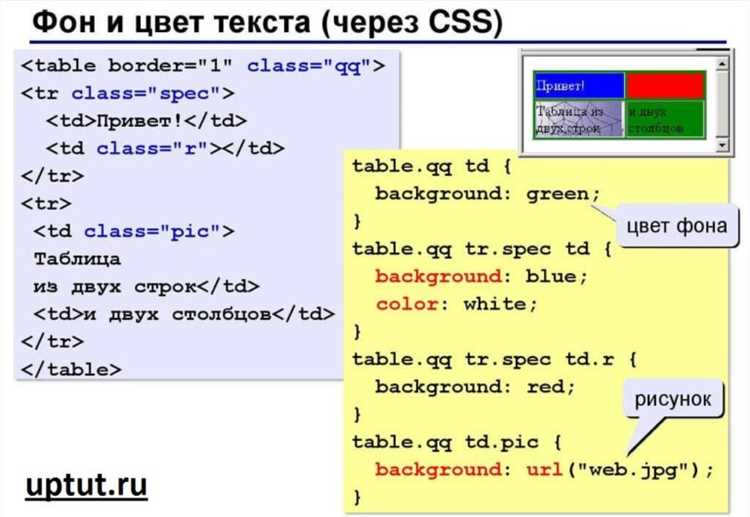
Свойство background-repeat в CSS управляет тем, как изображение фона будет повторяться на элементе. По умолчанию фоновое изображение может повторяться как по горизонтали, так и по вертикали, что не всегда желательно. Чтобы избежать этого, можно задать параметр, который предотвратит повторение.
- background-repeat: no-repeat; – ключевая опция для предотвращения повторения. Это свойство гарантирует, что изображение будет отображаться только один раз.
- Пример:
.element {
background-image: url('background.jpg');
background-repeat: no-repeat;
}
При таком подходе изображение не будет повторяться и займет только один участок элемента. Однако, если размеры изображения меньше размеров блока, оно будет оставаться в левом верхнем углу.
- Контроль позиционирования: если вы хотите, чтобы изображение занимало всю ширину или высоту элемента, используйте свойство
background-size. - Пример:
.element {
background-image: url('background.jpg');
background-repeat: no-repeat;
background-size: cover;
}
При использовании background-size: cover; изображение будет масштабироваться, чтобы покрыть весь элемент, при этом сохраняя пропорции.
- Полезные варианты:
background-repeat: repeat-x;– повторяет изображение только по горизонтали.background-repeat: repeat-y;– повторяет изображение только по вертикали.
Для точной настройки фона изображения важно также учитывать другие свойства, такие как background-position, чтобы контролировать его размещение на элементе.
Создание фиксированного фона при прокрутке страницы с background-attachment

Свойство background-attachment в CSS позволяет создавать эффект фиксированного фона, который остается на месте при прокрутке страницы. Этот эффект можно использовать для создания интересных визуальных эффектов или улучшения восприятия контента, особенно на длинных страницах.
Для того чтобы фон оставался фиксированным при прокрутке, нужно задать значение background-attachment: fixed;. Это свойство применяет фон так, чтобы его позиция не изменялась при перемещении контента страницы. Например:
background-image: url('background.jpg');
background-attachment: fixed;
Когда применяется background-attachment: fixed;, фон будет зафиксирован относительно окна браузера, а не относительно содержимого страницы. Это означает, что фон будет оставаться на месте, в то время как весь остальной контент будет прокручиваться.
Однако стоит учитывать, что данное свойство не всегда работает на мобильных устройствах. Некоторые мобильные браузеры игнорируют background-attachment: fixed; из-за особенностей производительности и прокрутки. В таких случаях, для достижения аналогичного эффекта, можно использовать JavaScript или CSS-псевдоклассы, чтобы имитировать поведение фиксированного фона.
Кроме того, при использовании фиксированного фона важно учитывать несколько моментов. Например, при прокрутке страницы с фиксированным фоном могут возникать проблемы с доступностью или восприятием, особенно если фон имеет яркие или динамичные изображения. Чтобы избежать таких проблем, важно выбирать изображения с нейтральным дизайном или использовать полупрозрачные слои поверх фона.
Также полезно комбинировать фиксированный фон с другими CSS-свойствами, такими как background-position и background-size, чтобы точно настроить положение и масштабирование фона. Это помогает создавать более адаптивные и эстетически привлекательные страницы.
Оптимизация фона для разных устройств с помощью медиа-запросов
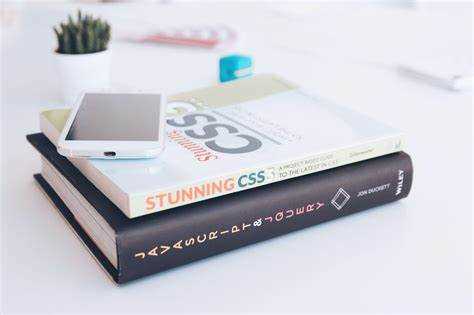
Медиа-запросы позволяют адаптировать фоновое изображение для различных разрешений экранов, что важно для обеспечения лучшего пользовательского опыта на мобильных устройствах, планшетах и десктопах. Это помогает избежать загрузки слишком крупных изображений на маленьких экранах и улучшить производительность сайта.
Для того чтобы эффективно оптимизировать фоны, следует учитывать несколько аспектов:
- Выбор изображения в зависимости от размера экрана.
- Изменение размера фона для разных устройств.
- Изменение расположения фона в зависимости от ориентации устройства.
Вот основные принципы использования медиа-запросов для фона:
- Использование нескольких фонов через
background-image, чтобы для каждого устройства загрузить подходящее изображение. Например, для мобильных устройств можно использовать изображение с меньшим разрешением. - Пример медиа-запроса для установки фона, который меняется в зависимости от ширины экрана:
- Для планшетов и мобильных устройств часто рекомендуется использовать
background-size: cover;, чтобы фон всегда покрывал всю область экрана. Для десктопов можно использоватьbackground-size: contain;, чтобы избежать излишнего обрезания. - Ориентация экрана также играет роль. Например, для портретной ориентации можно применить один фон, а для альбомной – другой:
@media (max-width: 600px) {
body {
background-image: url('small-background.jpg');
}
}@media (min-width: 601px) {
body {
background-image: url('large-background.jpg');
}
}
@media (orientation: landscape) {
body {
background-image: url('landscape-background.jpg');
}
}@media (orientation: portrait) {
body {
background-image: url('portrait-background.jpg');
}
}
Для минимизации трафика и улучшения скорости загрузки фонов рекомендуется использовать изображения в форматах с хорошим сжатием, таких как WebP, а также проверять, чтобы фон не перекрывал важный контент сайта.






